Hiri er en kraftig e-postklient med forskjellige interessante funksjoner som kalenderintegrasjon, e-postfiltrering, e-postvurdering, oppgavebehandling og andre. La oss sjekke ut hvordan du installerer og bruker Hiri på Linux Mint.
Hiri på Linux Mint
Hiri er en e-postklient på tvers av plattformer som er tilgjengelig for Windows, Linux og MacOS. Når det gjelder Linux Mint, er det en håndfull måter du kan nyte Hiri på. Du kan få Hiri-klienten direkte som en bærbar app eller ta Hiri-snap. Etter min mening er Hiri snap et bedre alternativ.
I motsetning til andre populære e-postklienter som Thunderbird, er Hiri ikke gratis. Fra nå av kan du nyte 7 dagers prøveversjon av produktet. Hvis du vil ha den fulle opplevelsen, må du kjøpe Hiri-abonnementet. Sjekk ut Hiri-prisene.
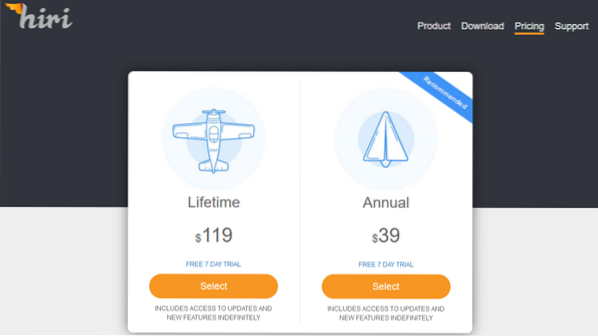
Hiri kommer også med en begrensning. Den støtter ikke andre e-postleverandører enn Exchange- eller Office 365-adresser. Med mindre målet ditt er å bruke disse tjenestene, bør du se etter andre e-postklienter enn Hiri. Ta en titt på de 10 beste e-postklientene for Ubuntu. De vil også fungere fint på Linux Mint, ikke noe problem.
I denne guiden vil jeg vise bruken av Hiri-prøveversjonen.
Installer Hiri snap
Dette er uten tvil den beste måten å installere Hiri på Linux Mint. Alt du trenger er snappy, snap package manager. Linux Mint kommer ikke med snappy som standard. Men hvis du allerede har den installert, kan du bare hoppe til trinnet for installasjon av Hiri snap. Ellers følger du med når du installerer snappy. Lær mer om snap.
La oss først se hvordan du installerer snappy. Avfyr en terminal og begynn å kjøre følgende kommandoer.
$ sudo apt oppdatering && sudo apt installere snapd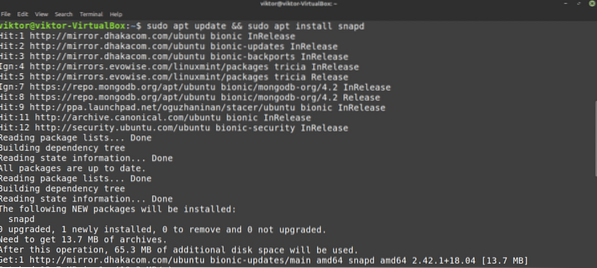
Installer nå kjerneknappen for snapkjernen.
$ sudo snap installere kjerne
Når installasjonen er fullført, krever snap en omstart for å ta i bruk endringene. Du kan enten starte systemet på nytt eller bare kjøre følgende kommando.
$ sudo systemctl start snpad på nytt
Endelig er snap klar til å installere snaps. For å installere Hiri snap, kjør følgende kommando. Ta en titt på Hiri i Snapcraft-butikken.
$ sudo snap installere hiri
Installer Hiri fra tarball
Dette er ikke en anbefalt metode for bruk av Hiri (unngå hvis mulig). I visse scenarier kan dette imidlertid være nyttig. I hovedsak laster vi ned den bærbare Hiri-versjonen og bruker den. Du trenger ikke å installere noe for at dette skal fungere.
Last ned Hiri tarball.
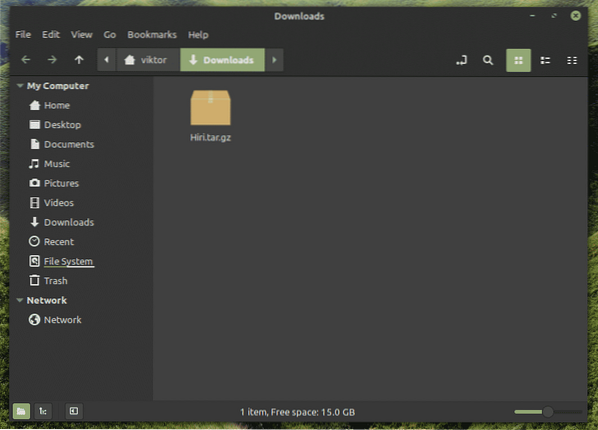
Når nedlastingen er fullført, skyter du opp en terminal, endrer arbeidskatalogen, trekker ut tarball og kjører Hiri. Det er veldig enkelt, ærlig talt.
$ cd ~ / Nedlastinger$ tjære -xvf Hiri.tjære.gz
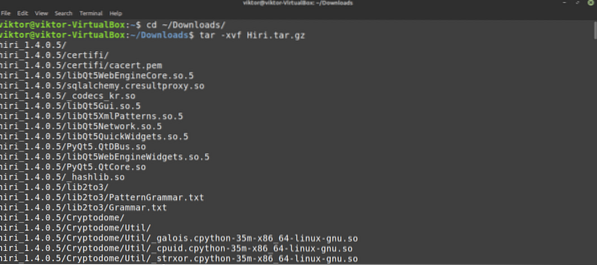
Nå, start Hiri.
$ cd hiri_1.4.0.5$ ./ hiri.sh

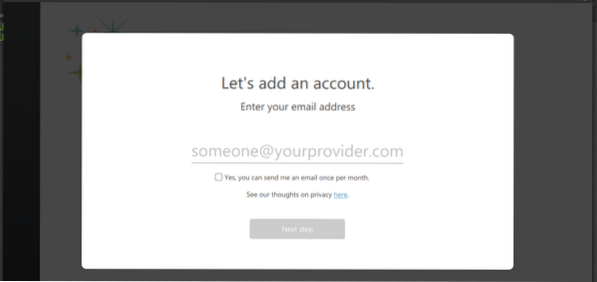
Bruker Hiri
Hiri er et enkelt verktøy med kraftige funksjoner. Først må du konfigurere e-postkontoen din. Start Hiri fra menyen.
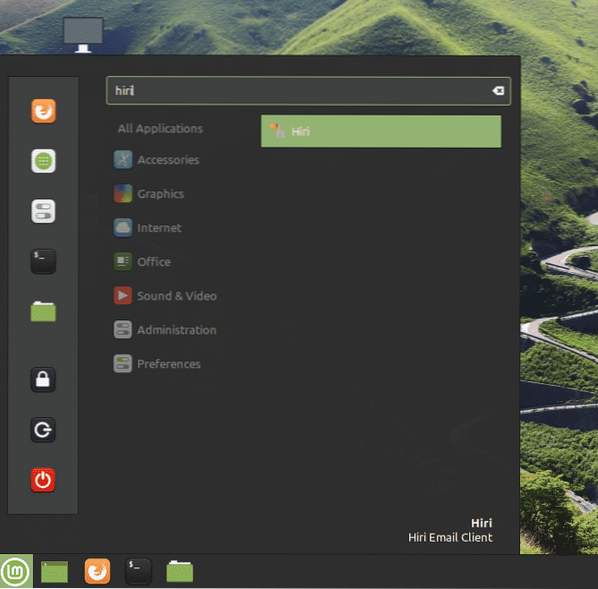
Skriv inn Exchange / Office365 e-postadressen din.
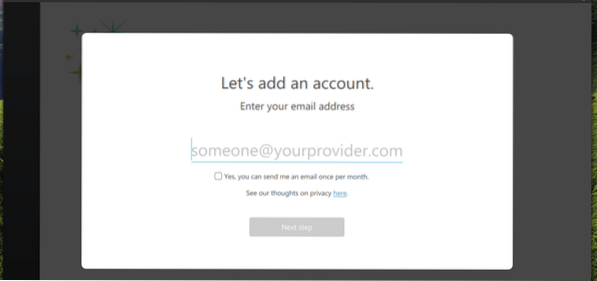
Fullfør oppfølgingstrinnene for å fullføre installasjonsprosessen. Når du er ferdig, lander du på en skjerm som denne. Sjekk bildekilden.
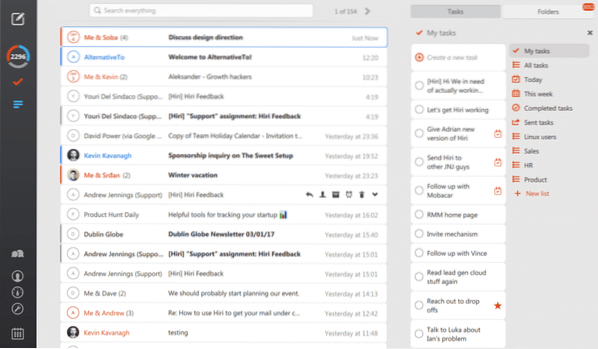
Siste tanker
Avhengig av kravet ditt, kan Hiri være e-postklienten din eller ikke. Prøv imidlertid Hiri før du går bort fra den. Å prøve ut den 7-dagers prøveversjonen av Hiri skader ikke, ikke sant? Nyt!
 Phenquestions
Phenquestions


